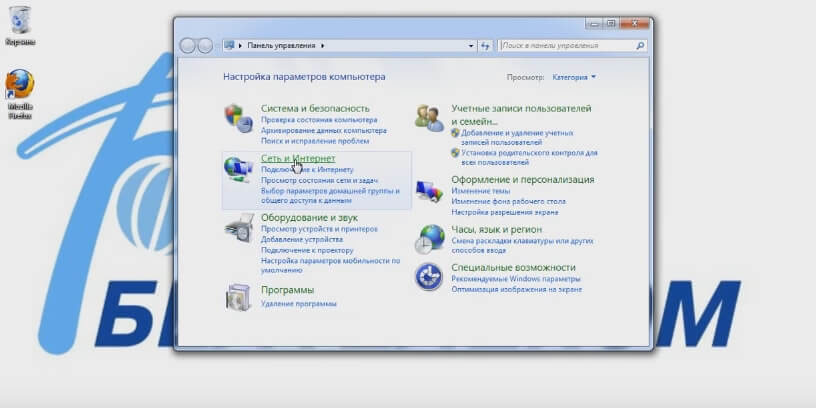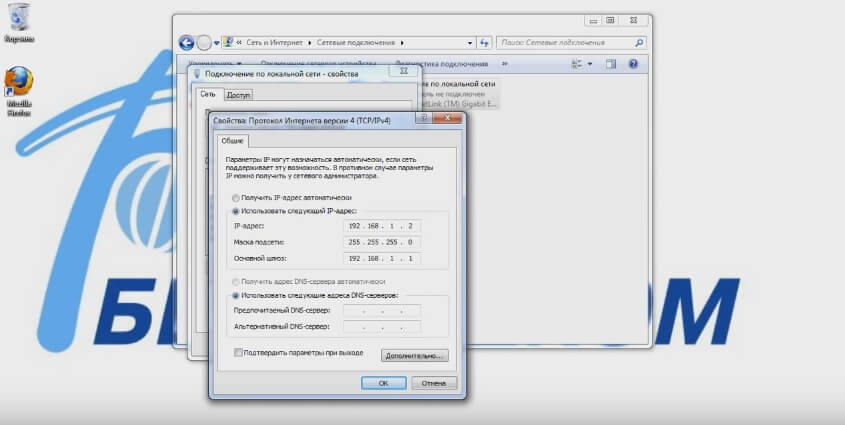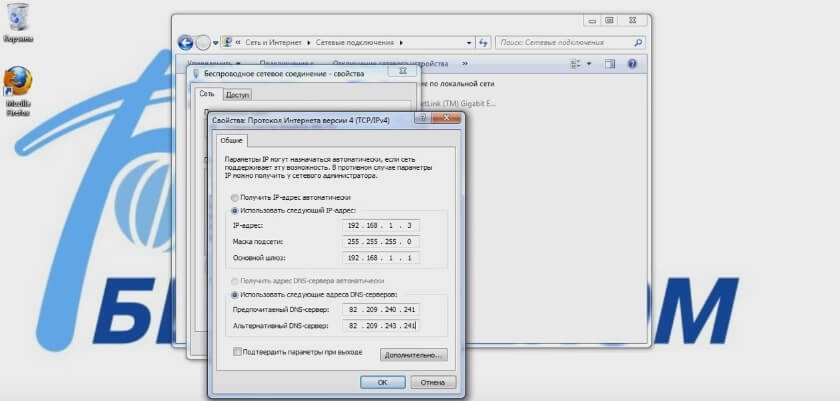Для беспроводного доступа к сети Интернет по технологии Wi-Fi вам необходимо:
- иметь устройство, поддерживающее Wi-Fi;
- находиться в зоне действия хот-спота «BELTELECOM» или «byfly WIFI»;
- воспользоваться удобным для вас способом доступа.
Web-портал самообслуживания (авторизации)
Если вам необходимо получить реквизиты для доступа в Интернет, либо авторизоваться под ранее приобретенными реквизитами, вы можете воспользоваться web-порталом самообслуживания (авторизации) на сети Wi-Fi РУП «Белтелеком». Для этого необходимо:
С помощью web-портала возможно осуществить покупку реквизитов на номер мобильного телефона с оплатой через банковскую карту.
Как работает web-портал
При авторизации в публичной сети BELTELECOM и после ввода любого адреса в строке браузера открывается главная страница web-портала самообслуживания (авторизации). После ввода номера мобильного телефона и выбора желаемого времени доступа, необходимо заполнить форму с данными банковской карты для оплаты*. После проведения оплаты на номер мобильного телефона будет получено SMS сообщение с логином и паролем для авторизации, а также ссылкой для авторизации.
* При выборе оплаты заказа с помощью банковской карты, обработка платежа (включая ввод номера банковской карты) производится ООО «Компания электронных платежей «АССИСТ» с использованием программно-аппаратного комплекса системы электронных платежей ASSIST, которая прошла международную сертификацию. В системе, обеспечивающей безопасность платежей, используются специальные технические меры для передачи конфиденциальной информации от клиента на сервер.
Возможные варианты времени доступа и стоимость
| Предоставление доступа в сеть Интернет по технологии Wi-Fi с использованием предоплаченных карт номиналом: |
| 60 минут |
| 180 минут |
| 600 минут |
| 1 сутки |
| 3 суток |
| 5 суток |
Примечание. Для реализации через web-портал авторизации (самообслуживания) доступны номиналы карт — 60 мин., 1 сутки, 5 суток.
При взаимодействии с web-порталом могут быть использованы абонентские устройства на базе операционных систем Windows, Linux, Mac OS, а также мобильные устройства на базе операционных систем Android, iOS, Windows Phone. На каждой из систем должен присутствовать один из браузеров: Opera, Internet Explorer, Safari, Firefox, Chrome.
Для работы с web-порталом самообслуживания (авторизации) сети Wi-Fi устройство должно находиться в зоне доступа сети Wi-Fi.
Карты доступа Wi-Fi
Приобрести карту Wi-Fi от byfly можно в точках продаж.
Карты Wi-Fi от byfly выпускаются различных номиналов и видов доступа:
повременного доступа: 60 минут, 180 минут, 600 минут;


суточного доступа: на 1 сутки, 3 суток, 5 суток.


Для того чтобы воспользоваться картой, необходимо аккуратно удалить защитное покрытие и ввести пользовательские реквизиты в окно авторизации. При необходимости вы можете воспользоваться памяткой по настройке доступа к сети Интернет по технологии Wi-Fi (WiFi Connection Instruction for desktop or lap-top computers).
Обращаем Ваше внимание, что при неверном вводе пользовательских реквизитов (логина и пароля) три раза, реквизиты блокируются на 10 мин. По истечении этого времени вы можете повторить попытку доступа к сети.
Повременные и посуточные Карты Wi-Fi от byfly не являются пополняемыми. То есть для того, чтобы продолжить работу после того, как вы исчерпали номинал карты, вам необходимо приобрести еще одну карту.
Если Вы хотите пользоваться одними и теми же реквизитами доступа, вам подойдет «Пополняемая карта Wi-Fi».
«Пополняемая карта Wi-Fi» — это тарифный план без абонентской платы. Дает возможность пополнить счет и пользоваться услугой тогда, когда это удобно. Остаток денежных средств «не сгорает». Карта пополняется по мере надобности на произвольную сумму. Подключиться к тарифному плану можно в сервисных центрах «Белтелеком».
ВАЖНО! Пользуясь доступом к сети Интернет по технологии Wi-Fi необходимо помнить, что скорость доступа не является гарантированной, и может варьироваться в зависимости от количества одновременно работающих в точке доступа пользователей. Поэтому если соединение установилось со скоростью, недостаточной для комфортной работы, это значит, что в настоящее время в точке доступа слишком много пользователей. В этом случае, а также когда связь установить не удалось, рекомендуем прервать сессию и установить ее повторно через 15-20 минут.
Приобрести карту доступа в Интернет по технологии Wi-Fi можно после предъявления документа, удостоверяющего личность (паспорт, вид на жительство в Республике Беларусь, удостоверение беженца). Продажа карт и регистрация их покупателей осуществляется в соответствии с Указом Президента РБ №60 от 01.02.2010г. «О мерах по совершенствованию использования национального сегмента сети Интернет».
Телефон круглосуточной службы технической поддержки по вопросам работы услуги 123.
Адрес вай фай байфлай
Настройка интернета на Byfly
Пожалуй, нет ни одной белорусской семьи, которая ни разу не пользовалась интернетом ByFly от Белтелекома. По состоянию за 2016 год, на республиканском рынке предоставления интернет-услуг путем фиксированного наземного доступа, монополия интернет-провайдера достигла 70%. Компания действительно поставляет широкополосный доступ на высокой скорости, причем не только для физических лиц, но и для крупнейших компаний нашей страны. А емкость внешнего шлюза РУП «Белтелеком» уже превысила 650 Гбит/сек.
В качестве неоспоримых преимуществ интернета Байфлай можно отметить не только высокую скорость, но и доступные тарифные планы, а также получение маршрутизатора в безвозмездное пользование. Что примечательно, настройка модема от компании осуществляется бесплатно, однако дождаться инженера от Белтелекома практически невозможно, и подключение к интернету придется ждать больше месяца.
Проблему ощущают не только жители Минска, но также всех областных центров и даже белорусской глубинки. Из-за больших очередей на подключение и невозможности оперативно дозвониться в службу технической поддержки, многие пытаются настроить интернет на ByFly самостоятельно. Чтобы решить проблему, вы можете вызвать мастера от нашей компании, который осуществит стабильное подключение и настройку любого модема с выездом в пределах города Минска в кратчайшие сроки, либо вам следует внимательно прочесть наше пошаговое руководство.
Настройка сетевой карты (на примере Windows 7)
Подключить и настроить роутер ByFly самому не так просто, но с помощью нашей инструкции вы без труда сможете это сделать. Первым делом стоит подключить маршрутизатор к телефонной
сети, затем подсоединить его к компьютеру. Далее используем пошаговое руководство для настройки сетевой карты:
- Заходим в меню «Пуск», в «Панели управления» выбираем вкладку «Сеть и Интернет».
- Открываем окно «Центр управления сетями и общим доступом».
- Выбираем пункт «Изменение параметров адаптера».
- Находим ярлык «Подключение по локальной сети», нажав правой кнопкой мыши, необходимо открыть пункт «Свойства»
.
- Затем находим компонент «Протокол Интернета TCP/IP» версии 4, выделяем галочкой и заходим в его «Свойства»
.
- Как только открылось окно со свойствами «Протокола Интернета версии 4» в полях под пунктом «Использовать следующий IP-адрес» необходимо вручную ввести значения: – IP-адрес: 192.168.1.2 (в случае, если в доме несколько персональных компьютеров, последняя цифра на каждом из них должна отличаться); – Маска подсети: 255.255.255.0; – Основной шлюз: 192.168.1.1;
- В соответствии с областью вашего проживания вводим адреса DNS-серверов. Номера «Предпочитаемого» и «Альтернативного» DNC-сервера доступны для скачивания по ссылке.
- Когда все параметры прописаны, нажимаем на кнопку «Ок» в «Свойствах протокола», далее «Закрыть» в «Свойствах подключения».
Как только настройки на сетевой карте вашего ПК сохранены, можно приступить к настройке модема ByFly.
Настройка Wi-Fi на ByFly на компьютере, планшете и смартфоне
После того как все компьютеры настроены и подключены остается настроить Wi-Fi, с помощью которого вы сможете передвигаться по дому с ноутбуком либо качать файлы из интернета на смартфон. Независимо от модели маршрутизатора, выданного в Белтелекоме, мы публикуем универсальную инструкцию для подключения беспроводного соединения на Байфлай:
- Повторяем пункты 1-2 из предыдущей настройки, однако вместо «Локальной сети» кликаем правой кнопкой мыши на «Беспроводное сетевое соединение» и открываем «Свойства».
- Повторяем действия 3-8, идентичные настройке сетевой карты. При этом в полях ввода DNC-серверов для Минска прописываем следующие данные: а) Предпочитаемый: 82.209.240.241 б) Альтернативный: 82.209.243.241
- Далее в «Беспроводном сетевом соединении» правой кнопкой мыши выбираем пункт меню «Подключение/Отключение».
- В окне необходимо найти и выбрать название вашего модема и нажать на кнопку «Подключить».
- Теперь остается ввести «Ключ безопасности» и нажать «Ок».
Обратите внимание! Заводское название модема и пароль обычно прописаны на боковой стороне маршрутизатора на специальной голограмме. Эти данные будут отображаться в компьютере по умолчанию.После выполнения всех пунктов сетевой кабель от вашего ПК можно отключить.
Чтобы настроить Wi-Fi на Байфлай на планшете или смартфоне, следует:
- Найти название вашего роутера среди активных Вай-Фай сетей.
- Ввести пароль и нажать на кнопку «Подключить».
- Когда подключение готово, можно открывать браузер и пользоваться интернетом ByFly с портативного устройства.